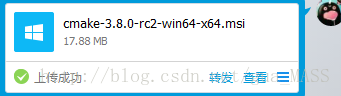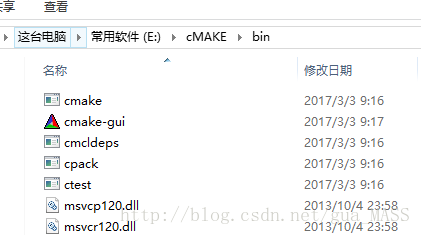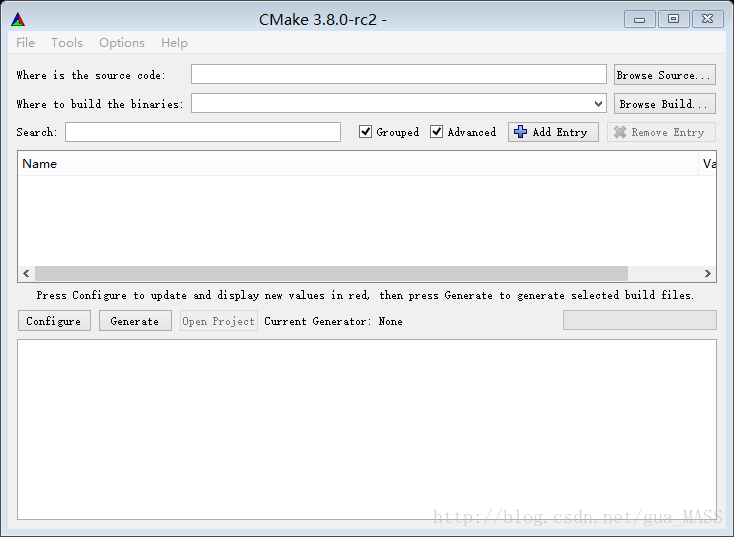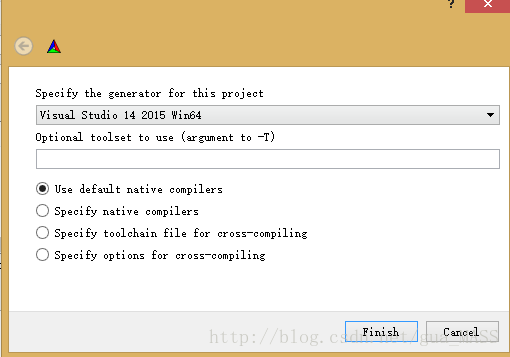【Cmake】Cmake windows下的使用方法 |
您所在的位置:网站首页 › 生成makefile文件的命令 › 【Cmake】Cmake windows下的使用方法 |
【Cmake】Cmake windows下的使用方法
|
目录 为什么要用CMake windows10 命令行使用cmake CMake - gui的使用(windows 图像界面cmake) 相关文章 Linux下|命令行用法 为什么要用CMake 一、CMake是什么CMake是一个主要用于CPP的构建工具。CMake语言是平台无关的中间编译工具。用简单的cmake语句来描述所有平台的编译过程(规则),达到跨平台的目的。同一个CMake编译规则在不同系统平台构建出不同的可执行构建文件。在Linux产生MakeFile,在Windows平台产生Visual Studio工程等。 点到为止:“CMake是一个帮助我们实现编译过程的软件。” CMake使用教程和原理 - https://cloud.tencent.com/developer/article/1561162 例如: 新建工程实现一个控制台输出Hello World!的程序的步骤: 大家需要做的操作大概是如下几步: n 新建项目 n 新建c++文件 n 在c++文件内编写程序 n 添加源/头文件进工程 这是完成一个工程建立的最基本步骤。 现在考虑一种更好的情况,当我们通过一些手段已经得到了我们想要的源码.cpp,这个时候我们再建立工程的步骤就更加简单了,只需要进行第一步和第四步即可。That`s the point,CMake的作用就是帮助你在拥有源码的情况下帮助你实现第一步和第四步的。 如图所示,是一个深度学习框架的部分工程列表。里面有超过40个互相调用的工程共同组成,一些用于生成库文件,一些用于实现逻辑功能。他们之间的调用关系复杂而严格,如果我想在这样复杂的框架下进行二次开发,显然只拥有它的源码是远远不够的,还需要清楚的明白这几十个项目之间的复杂关系,在没有原作者的帮助下进行这项工作几乎是不可能的。 即使是原作者给出了相关的结构文档,对新手来说建立工程的过程依旧是漫长而艰辛的,因此CMake的作用就凸显出来了。原作者只需要生成一份CMakeLists.txt文档,框架的使用者们只需要在下载源码的同时下载作者提供的CMakeLists.txt,就可以利用CMake,在”原作者的帮助下“进行工程的搭建。 CMake序列工具CMake已经发展出一系列开发工具:CMake,CTest,CPack和CDash。 - CMake是负责构建软件的构建工具。 - CTest是一个测试驱动程序工具,用于运行回归测试。 - CPack是一种打包工具,用于为使用CMake构建的软件创建特定于平台的安装程序。 - CDash是一个Web应用程序,用于显示测试结果并执行连续的集成测试。 - 其他还有Doxygen和BullseyeCoverage 什么是ccmakeccmake是在cmake生成之后,对cmake的cache进行修改,重新生成makefile文件。所以需要先执行cmake。ccmake比较直观,比cmake -D xxx这种形式清晰不少,也可以直接看出来到底当前的cmake有哪些参数需要修改。 windows10 命令行使用cmake1、下载源码包如: srccode 2、在源码包srccode下创建文件加build 3、windows上打开powershell 4、在powershell上cd切换到 srccode/build 下 5、假如CMakeLists.txt文件在srccode目录下 运行命令 “cmake ..” 执行工程创建,因为当前目录在build,..表示CMakeLists.txt在上一层目录最后在build目录下生成libevent.sln工程,用VS打开即可 CMake - gui的使用(windows 图像界面cmake)首先通过我在群里发布的安装包安装CMake。在安装时要确保系统成功的添加了CMake的环境变量。因为只有这样你才能够在cmd中启动和使用CMake。当然本文中不会介绍如何在cmd中使用CMake。 我们讨论一种更加”所见即所得“的使用方法:CMake –gui。你可以在CMake的安装路径下的bin文件夹中找到CMake – gui,如图所示。 打开后就可以进入gui。 Gui界面如图所示,在Whereis the source code后面的小白框中添加你所下载的源码路径,并且确保你将CMakeLists.txt放置其中。Where to build the binaries后的小白框是你希望将编译好的工程存放在哪个路径当中。当你完成上述工作后,点击配置按钮,用于配置你编译器类型。你可以选择32位或者64位VS或者MinGW等等,看你的需要决定。 之后点击Finish,完成配置,如果你的配置参数(在配置和生成按钮上有个表框,里面可以修改生成工程的相关参数,如使用什么样的运算库,是否给其他语言留出接口等等,参考你所构建工程的原作者写给你的文档进行修改)没有出错的话,再点击Generate生成对应的工程文件。如果你选择VS作为IDE那么你应该会在Where to build the binaries这个目录下找到生成的.sln文件,打开工程,设置ALL_BUILD为活动项目,编译即可。 原文:https://blog.csdn.net/gua_MASS/article/details/61620481 相关文章Cmake 如何用别人写好的Cmake生成对应平台的工程 《CMake介绍与使用》:CMake介绍与使用_gua_MASS的博客-CSDN博客_cmake Cmake (CmakeList)命令详细解释 《CMake进阶之初识CMake》:CMake进阶之初识CMake_天山折梅-CSDN博客 CMake入门1——CMake与VS编译器和nmake的结合使用 CMake入门1——CMake与VS编译器和nmake的结合使用_yaoyuanyylyy的专栏-CSDN博客_cmake nmake Linux下|命令行用法cmake使用方法详解 - DoubleLi - 博客园 CMake 使用方法CMake的所有的语句都写在一个叫:CMakeLists.txt的文件中。当CMakeLists.txt文件确定后,可以用ccmake命令对相关 的变量值进行配置。这个命令必须指向CMakeLists.txt所在的目录。配置完成之后,应用cmake命令生成相应的makefile(在Unix like系统下)或者 project文件(指定用window下的相应编程工具编译时)。 其基本操作流程为: $> ccmake directory $> cmake directory $> make 其中directory为CMakeList.txt所在目录; 第一条语句用于配置编译选项,如VTK_DIR目录 ,一般这一步不需要配置,直接执行第二条语句即可,但当出现错误时,这里就需要认为配置了,这一步才真正派上用场;第二条命令用于根据CMakeLists.txt生成Makefile文件;第三条命令用于执行Makefile文件,编译程序,生成可执行文件;CMake的执行就是这么简单,其难点在于如何编写CMakeLists.txt文件,下面结合例子简单介绍CMakeLists.txt的编写,看下面这个CMakeLists.txt #project name PROJECT(test_math) #head file path INCLUDE_DIRECTORIES( include ) #source directory AUX_SOURCE_DIRECTORY(src DIR_SRCS) #set environment variable SET(TEST_MATH ${DIR_SRCS} ) #set extern libraries SET(LIBRARIES libm.so ) #add executable file ADD_EXECUTABLE(../bin/bin ${TEST_MATH}) #add link library TARGET_LINK_LIBRARIES(../bin/bin ${LIBRARIES})或者用下面这个CMakeLists.txt #project name PROJECT(test_math) add_definitions("-Wall -lpthread -g") #head file path INCLUDE_DIRECTORIES( include ) #source directory AUX_SOURCE_DIRECTORY(src DIR_SRCS) #set environment variable SET(TEST_MATH ${DIR_SRCS} ) #set extern libraries SET(LIBRARIES libm.so ) # set output binary path SET(EXECUTABLE_OUTPUT_PATH ${PROJECT_BINARY_DIR}/bin) SET(FS_BUILD_BINARY_PREFIX "Yfs") #add executable file ADD_EXECUTABLE(${FS_BUILD_BINARY_PREFIX}sqrt ${TEST_MATH}) #add link library TARGET_LINK_LIBRARIES(${FS_BUILD_BINARY_PREFIX}sqrt ${LIBRARIES})这是一个测试数学函数的程序的CMakeLists.txt,"#"后面为注释的内容,CMake的命令全部为大写 第2行指定生成的工程名为test_math 第4行指定头文件目录为include 第8行指定源文件目录为src,并将其赋值给环境变量DIR_SRCS 第10行设定环境变量TEST_MATH的值为环境变量DIR_SRCS的值,此处用于显示如何用环境变量对环境变量进行赋值 第14行将数学函数库赋值给环境变量LIBRARIES,当然,可以不用这个环境变量,而在后面直接使用该库名 第18行用于指定生成文件,将环境变量TEST_MATH目录下的所有文件编译生成../bin目录下的可执行文件bin 第20行指定../bin/bin执行时的链接库为环境变量LIBRARIES的值-libm.so 下面给出源文件 /src/main.c: #include #include"../include/a.h" int main() { double b=25.0; double a=0.0; a=get_sqrt(b); printf("a is %lf, b is %lf\n",a,b); return 0; } /src/a.c #include"../include/a.h" double get_sqrt(double var1) { return sqrt(var1); } /include/a.h #ifndef A_FILE_HEADER_INC #define A_FILE_HEADER_INC #include double get_sqrt(double var1); #endif 将CMakeLists.txt放在当前目录下,执行CMakeLists.txt $> cmake . $> make 即可生成可执行文件,在目录/bin下的bin文件,好了运行看其效果是否和所想一样。 ==================== 补充: 一、 基本使用安装:下载二进制包后可直接解压使用 从源码安装则执行命令:./bootstrap; make; make install——尝试执行bootstrap失败 使用:cmake dir_path,生成工程文件或makefile文件 二、 概念out-of-source build,与in-source build相对,即将编译输出文件与源文件放到不同目录中; 三、 基本结构1,依赖CMakeLists.txt文件,项目主目标一个,主目录中可指定包含的子目录; 2,在项目CMakeLists.txt中使用project指定项目名称,add_subdirectory添加子目录 3,子目录CMakeLists.txt将从父目录CMakeLists.txt继承设置(TBD,待检验) 四、 语法1. #注释 2. 变量:使用set命令显式定义及赋值,在非if语句中,使用${}引用,if中直接使用变量名引用;后续的set命令会清理变量原来的值; 3. command (args ...) #命令不分大小写,参数使用空格分隔,使用双引号引起参数中空格 4. set(var a;b;c) set(var a b c) #定义变量var并赋值为a;b;c这样一个string list 5. Add_executable(${var}) Add_executable(a b c) #变量使用${xxx}引用 6. 条件语句: if(var) #var 非empty 0 N No OFF FALSE... #非运算使用NOT … else()/elseif() … endif(var) 7. 循环语句 Set(VAR a b c) Foreach(f ${VAR}) …Endforeach(f) 8. 循环语句 WHILE() … ENDWHILE() 五、 内部变量CMAKE_C_COMPILER:指定C编译器 CMAKE_CXX_COMPILER: CMAKE_C_FLAGS:编译C文件时的选项,如-g;也可以通过add_definitions添加编译选项 EXECUTABLE_OUTPUT_PATH:可执行文件的存放路径 LIBRARY_OUTPUT_PATH:库文件路径 CMAKE_BUILD_TYPE::build 类型(Debug, Release, ...),CMAKE_BUILD_TYPE=Debug BUILD_SHARED_LIBS:Switch between shared and static libraries 内置变量的使用: >> 在CMakeLists.txt中指定,使用set >> cmake命令中使用,如cmake -DBUILD_SHARED_LIBS=OFF 六、 命令project (HELLO) #指定项目名称,生成的VC项目的名称; >>使用${HELLO_SOURCE_DIR}表示项目根目录 include_directories:指定头文件的搜索路径,相当于指定gcc的-I参数 >> include_directories (${HELLO_SOURCE_DIR}/Hello) #增加Hello为include目录 link_directories:动态链接库或静态链接库的搜索路径,相当于gcc的-L参数 >> link_directories (${HELLO_BINARY_DIR}/Hello) #增加Hello为link目录 add_subdirectory:包含子目录 >> add_subdirectory (Hello) add_executable:编译可执行程序,指定编译,好像也可以添加.o文件 >> add_executable (helloDemo demo.cxx demo_b.cxx) #将cxx编译成可执行文件—— add_definitions:添加编译参数 >> add_definitions(-DDEBUG)将在gcc命令行添加DEBUG宏定义; >> add_definitions( “-Wall -ansi –pedantic –g”) target_link_libraries:添加链接库,相同于指定-l参数 >> target_link_libraries(demo Hello) #将可执行文件与Hello连接成最终文件demo add_library: >> add_library(Hello hello.cxx) #将hello.cxx编译成静态库如libHello.a add_custom_target: message( status|fatal_error, “message”): set_target_properties( ... ): lots of properties... OUTPUT_NAME, VERSION, .... link_libraries( lib1 lib2 ...): All targets link with the same set of libs 七、 说明1,CMAKE生成的makefile能够处理好.h文件更改时只编译需要的cpp文件; 八、 FAQ 1) 怎样获得一个目录下的所有源文件>> aux_source_directory( ) >> 将dir中所有源文件(不包括头文件)保存到变量variable中,然后可以add_executable (ss7gw ${variable})这样使用。 2) 怎样指定项目编译目标>> project命令指定 3) 怎样添加动态库和静态库>> target_link_libraries命令添加即可 4) 怎样在执行CMAKE时打印消息>> message([SEND_ERROR | STATUS | FATAL_ERROR] "message to display" ...) >> 注意大小写 5) 怎样指定头文件与库文件路径>> include_directories与link_directories >>可以多次调用以设置多个路径 >> link_directories仅对其后面的targets起作用 6) 怎样区分debug、release版本>>建立debug/release两目录,分别在其中执行cmake -DCMAKE_BUILD_TYPE=Debug(或Release),需要编译不同版本时进入不同目录执行make即可; Debug版会使用参数-g;Release版使用-O3 –DNDEBUG >> 另一种设置方法——例如DEBUG版设置编译参数DDEBUG IF(DEBUG_mode) add_definitions(-DDEBUG) ENDIF() 在执行cmake时增加参数即可,例如cmake -D DEBUG_mode=ON 7) 怎样设置条件编译例如debug版设置编译选项DEBUG,并且更改不应改变CMakelist.txt >> 使用option command,eg: option(DEBUG_mode "ON for debug or OFF for release" ON) IF(DEBUG_mode) add_definitions(-DDEBUG) ENDIF() >> 使其生效的方法:首先cmake生成makefile,然后make edit_cache编辑编译选项;Linux下会打开一个文本框,可以更改,该完后再make生成目标文件——emacs不支持make edit_cache; >> 局限:这种方法不能直接设置生成的makefile,而是必须使用命令在make前设置参数;对于debug、release版本,相当于需要两个目录,分别先cmake一次,然后分别make edit_cache一次; >> 期望的效果:在执行cmake时直接通过参数指定一个开关项,生成相应的makefile——可以这样做,例如cmake –DDEBUGVERSION=ON 8) 怎样添加编译宏定义>> 使用add_definitions命令,见命令部分说明 9) 怎样添加编译依赖项用于确保编译目标项目前依赖项必须先构建好 >>add_dependencies 10) 怎样指定目标文件目录>> 建立一个新的目录,在该目录中执行cmake生成Makefile文件,这样编译结果会保存在该目录——类似 >> SET_TARGET_PROPERTIES(ss7gw PROPERTIES RUNTIME_OUTPUT_DIRECTORY "${BIN_DIR}") 11) 很多文件夹,难道需要把每个文件夹编译成一个库文件?>> 可以不在子目录中使用CMakeList.txt,直接在上层目录中指定子目录 12) 怎样设定依赖的cmake版本>>cmake_minimum_required(VERSION 2.6) 13) 相对路径怎么指定>> ${projectname_SOURCE_DIR}表示根源文件目录,${ projectname _BINARY_DIR}表示根二进制文件目录? 14) 怎样设置编译中间文件的目录>> TBD 15) 怎样在IF语句中使用字串或数字比较>>数字比较LESS、GREATER、EQUAL,字串比STRLESS、STRGREATER、STREQUAL, >> Eg: set(CMAKE_ALLOW_LOOSE_LOOP_CONSTRUCTS ON) set(AAA abc) IF(AAA STREQUAL abc) message(STATUS "true") #应该打印true ENDIF() 16) 更改h文件时是否只编译必须的cpp文件>> 是 17) 机器上安装了VC7和VC8,CMAKE会自动搜索编译器,但是怎样指定某个版本?>> TBD 18) 怎样根据OS指定编译选项>> IF( APPLE ); IF( UNIX ); IF( WIN32 ) 19) 能否自动执行某些编译前、后命令?>> 可以,TBD 20) 怎样打印make的输出make VERBOSE=1 参考文献:[1] CMake_Tutorial.pdf [2] CMake使用总结,http://blog.csdn.NET/keensword007/archive/2008/07/16/2663235.aspx [3] CMake [4] 安装包中文档 [5] Andrej Cedilnik,HOWTO: Cross-Platform Software Development Using CMake,October, 2003 [6] Cjacker,CMake实践.PDF ================================================================= 在linux下使用CMake构建应用程序 本文介绍了一个跨平台的自动化构建系统 CMake 在 linux 上的使用方法。 CMake 是一个比 automake 更加容易使用的工具,能够使程序员从复杂的编译连接过程中解脱出来。文中通过一些例子介绍使用 CMake 处理多源文件目录的方法、查找并使用其他开发包的方法以及生成 debug 版和 release 版程序的方法。 CMake 简介 CMake 是一个跨平台的自动化建构系统,它使用一个名为 CMakeLists.txt 的文件来描述构建过程,可以产生标准的构建文件,如 Unix 的 Makefile 或Windows Visual C++ 的 projects/workspaces 。文件 CMakeLists.txt 需要手工编写,也可以通过编写脚本进行半自动的生成。CMake 提供了比 autoconfig 更简洁的语法。在 linux 平台下使用 CMake 生成 Makefile 并编译的流程如下: 1.编写 CmakeLists.txt。 2.执行命令 “cmake PATH” 或者 “ccmake PATH” 生成 Makefile ( PATH 是 CMakeLists.txt 所在的目录 )。 3.使用 make 命令进行编译。 第一个工程 现假设我们的项目中只有一个源文件 main.cpp 清单 1 源文件 main.cpp 1 #include 2 3 int main() 4 { 5 std::cout |
【本文地址】
今日新闻 |
推荐新闻 |